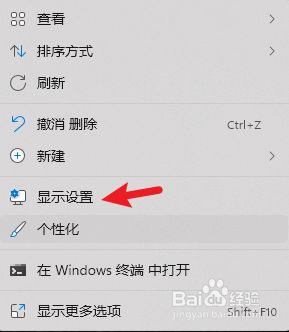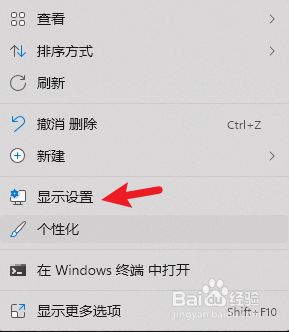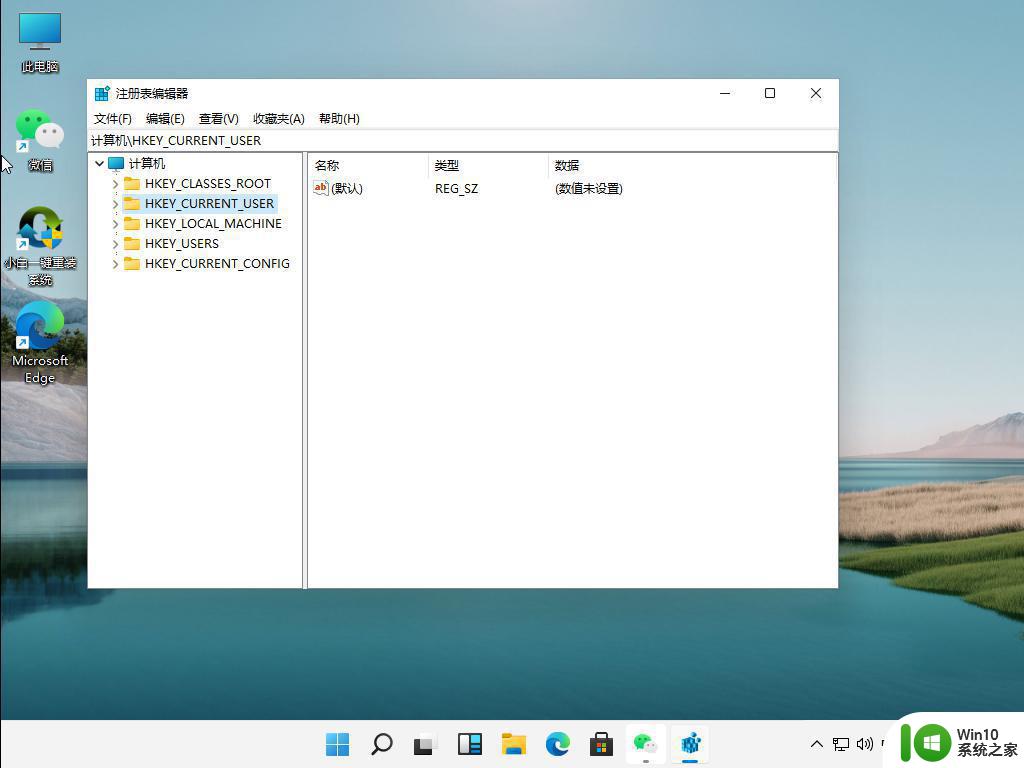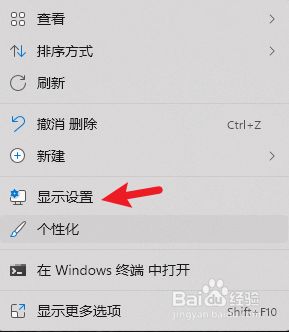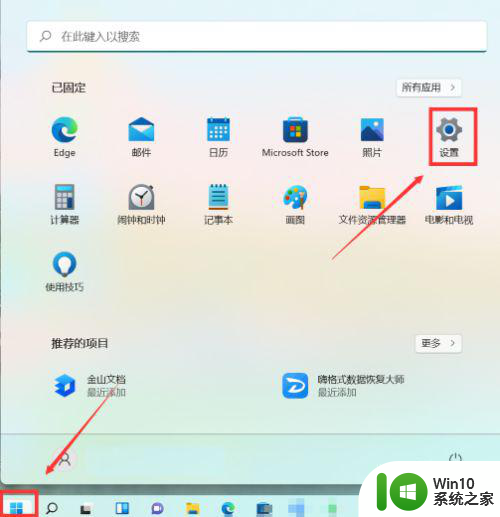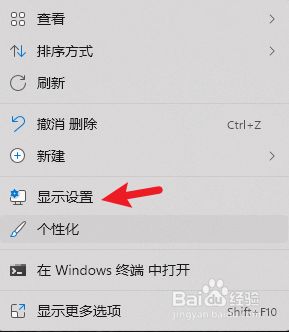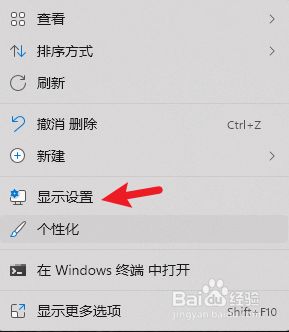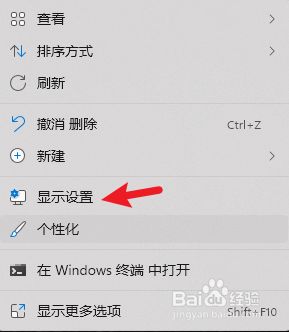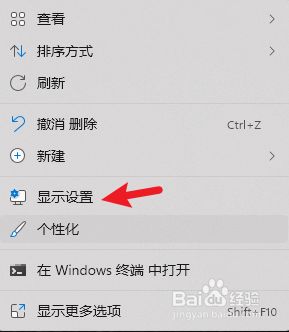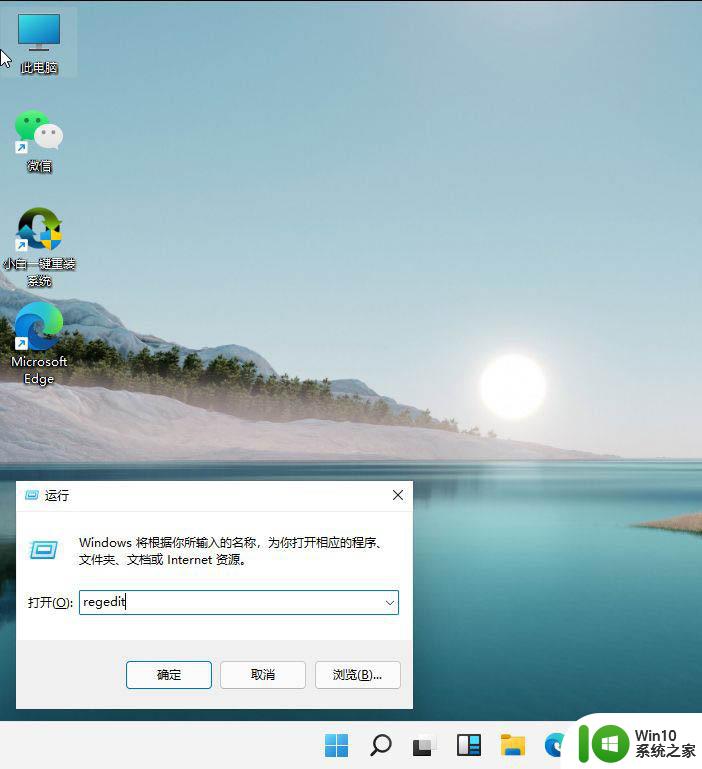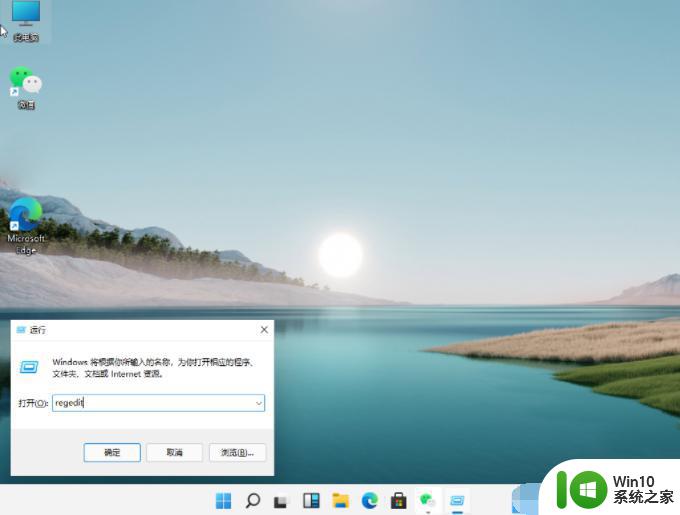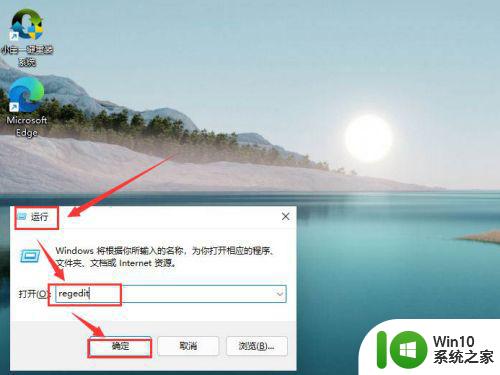win11设置护眼模式的步骤 win11设置护眼如何操作
更新时间:2023-03-09 15:52:01作者:yang
我们长时间使用电脑的话,可能会出现视觉疲劳的情况,为了可以更好的保护眼睛视力,我们可以给电脑设置护眼模式,有部分win11系统用户可能并不清楚护眼模式如何设置吧,针对此问题,本文给大家带来win11设置护眼如何操作。
解决方法:
1.在桌面单击右键,点击【显示设置】。
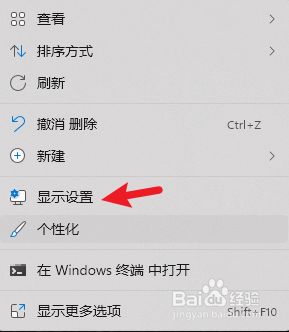 2.在页面中点击开启【夜间模式】。
2.在页面中点击开启【夜间模式】。
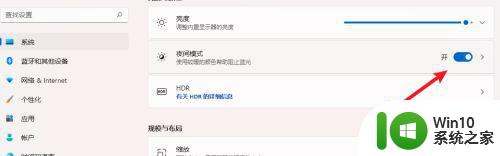 3.进入设置页,可设置在指定时间内开启护眼模式。
3.进入设置页,可设置在指定时间内开启护眼模式。
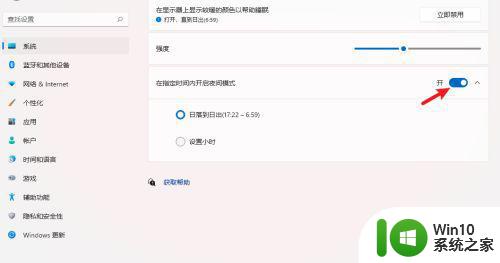 以上就是win11设置护眼的全部内容,碰到同样情况的朋友们赶紧参照小编的方法来处理吧,希望能够对大家有所帮助。
以上就是win11设置护眼的全部内容,碰到同样情况的朋友们赶紧参照小编的方法来处理吧,希望能够对大家有所帮助。